Tipps und Tricks rund um Word
Wenn Anrede oder Nachname oder Vorname fehlen ...
In einer Adresstabelle soll die Geschäftsführung angeschrieben werden, wenn entweder das Feld Anrede oder Nachname oder Vorname leer ist.
Die Adressen, die an die "Geschäftsführung" adressiert werden sollen, sind mit roten Pfeilen markiert.
|
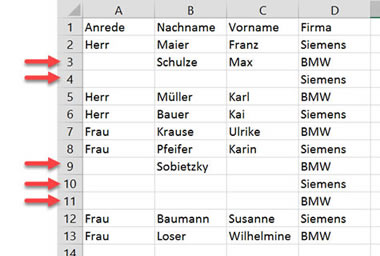 |
Hinweis: es ist in diesem Fall nicht sinnvoll, die Auswahl schon in der Excel-Tabelle zu machen. Für den Serienbrief werden immer wieder neue Adresstabellen generiert, in die die Formel dann jeweils neu hinzugefügt werden müsste. Im Serienbrief ist das eine einmalige Arbeit, dann können viele verschiedene Adresstabellen verwendet werden.
Verwendet werden die Felder IF, OR, COMPARE und die MERGEFIELDs für Anrede, Nachname und Vorname. Sie können sich die Felder genauer anschauen, wenn Sie sich die Beispieldatei herunterladen (oben rechts finden Sie den Link).
![]() Die Felder sind hier als reiner Text eingefügt und können nicht kopiert und verwendet werden! Sie müssen die Felder mit STRG+F9 einfügen.
Die Felder sind hier als reiner Text eingefügt und können nicht kopiert und verwendet werden! Sie müssen die Felder mit STRG+F9 einfügen.
| Zeile 1: Herr, Frau oder Geschäftsführung | { if { = OR ( { compare { mergefield Anrede } = "" }; { compare { mergefield Vorname } = "" }; { compare { mergefield Nachname } = "" } ) } > 0 "Geschäftsführung" { if { mergefield Anrede } = "Herr" "Herr" "Frau" }} ¶ |
| Zeile 2: Vor- und Nachname oder direkt weiter mit Firma | { if { = OR ( { compare { mergefield Anrede } = "" }; { compare { mergefield Nachname } = "" } ) } > 0 "" "{ MERGEFIELD Vorname } { MERGEFIELD Nachname }¶ "}{ MERGEFIELD Firma } ¶ |
Achten Sie idarauf, dass vor und hinter dem > und dem = unbedingt jeweils ein Leerschritt stehen muss!
| Drücken Sie STRG+F9. Damit erhalten Sie ein leeres Feld, bestehend aus zwei geschweiften Klammern. Richtig ist, wenn die Klammern so aussehen wie rechts. |  |
| In das erste leere Feld schreiben Sie IF und drücken dann erneut STRG+F9 für das nächste Feld. Schreiben Sie = OR und eine runde Klammer (, gefolgt vom nächsten Feld. | 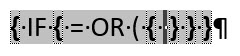 |
Innerhalb des OR-Feldes kommen jetzt drei COMPARE-Felder, die durch Semikola getrennt werden. Es wird abgefragt, ob das Anredefeld, das Nachname- oder das Vornamefeld leer ist. Nur eines von den Felder muss leer sein.
Innerhalb der COMPARE-Felder wird jeweils ein Seriendruckfeld eingefügt. Es wird abgefragt, ob das Feld Leer ist. Dafür steht = "".
Ein COMPARE-Feld liefert als Ergebnis WAHR (1) oder FALSCH (0). Wenn also zurückgeliefert wird: Anrede Leer = WAHR = 1 |
Nachname Leer = WAHR = 1 |
Vorname nicht Leer = FALSCH = 0
1 + 1 + 0 = 2
Ist das Ergebnis > 0, wird das Wort "Geschäftsführung" verwendet.
Ist das Ergebnis 0 (also alles ist gefüllt und liefert FALSCH), soll bei "Herrn" geschrieben werden "Herr" und bei Frau "Frau". Das ist das zweite IF-Feld in Pink am Ende des Ausdruckes. Achten Sie darauf, dass am Schluss zwei schließende geschweifte Klammern stehen.
Für die zweite Zeile wird die gleiche Abfrage mit OR und COMPARE begonnen. Sind alle Felder alle leer, ist das Ergebnis wieder größer als 0 und es soll hier nichts geschrieben werden. Sind die Felder aber gefüllt, sollen Vor- und Nachname geschrieben werden. Außerdem muss die ENTER-Taste nach dem Nachnamen gedrückt werden. Diese Absatzmarke befindet sich hinter dem Feld {mergefield Nachname}, aber vor dem schließenden Anführungszeichen:
... "{ MERGEFIELD Vorname } { MERGEFIELD Nachname }¶
"}
Direkt anschließend an die schließende geschweifte Klammer folgt der Firmenname.
Für eine Briefanrede kann man genauso vorgehen:
{ if { = OR ( { compare { mergefield Anrede } = "" }; { compare { mergefield Nachname } = "" } ) } > 0 "Sehr geehrte Damen und Herren" { if { mergefield Anrede } = "Herr" "Sehr geehrter Herr " "Sehr geehrte Frau " } }{ MERGEFIELD "Nachname" },
24.11.2016
